下载和配置vim
提示:写完文章后,目录可以自动生成,如何生成可参考右边的帮助文档
vim
vim的强大在于键盘 可以完成99%的工作,高效率:Vim通过其独特的模式和命令来操作文本,使得编辑工作可以不用鼠标,仅通过键盘完成,这大大提高了编辑效率。
可定制性:Vim允许用户通过vimrc配置文件进行高度个性化设置,满足不同用户的编辑需求。
扩展性:Vim支持插件安装,可以通过插件来扩展功能,如语法高亮、多窗口编辑等。
跨平台:Vim可以在多种操作系统上运行,包括Linux、Windows和macOS,这使得它可以在不同的开发环境中使用。
社区支持:Vim有一个活跃的用户社区,用户可以从社区中获得帮助和支持。
缺点:学习曲线陡峭:对于新手来说,Vim的操作方式可能需要一段时间来适应,因为它与大多数现代文本编辑器的工作方式不同。
缺乏图形界面:Vim主要依赖键盘命令,不像一些现代IDE那样提供丰富的图形界面和直观的操作。
资源占用:在处理非常大的文件时,Vim可能会遇到性能瓶颈,尤其是在资源受限的环境中。
给你们看看我的vim
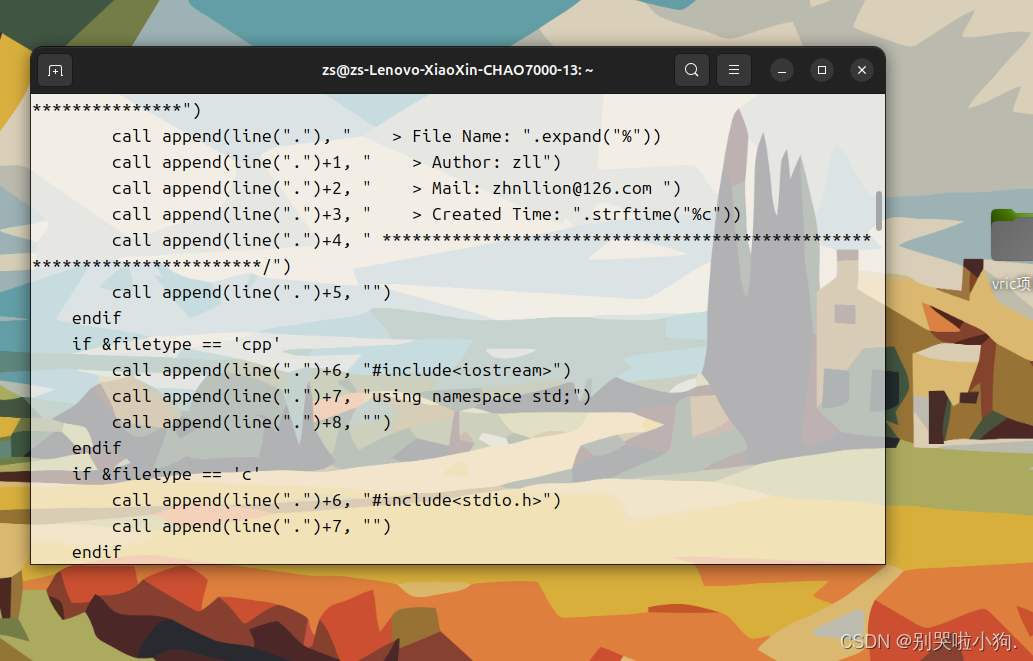
下面将 会有VIM下载和基本 语法
一、VIM下载
更新系统软件
sudo apt update
下载VIM
sudo apt install vim
这将会安装最新版本的Vim。
# 创造.vimrc文件
创造.vimrc文件
touch ~/.vimrc
打开.vimrc文件
vim ~/.vimrc
添加配置
将下面复制 到你的vim ~/.vimrc
syntax on “自动语法高亮
winpos 5 5 " 设定窗口位置
set lines=20 columns=90 " 设定窗口大小
set nu " 显示行号
“set go= " 不要图形按钮
“color asmanian2 " 设置背景主题
set guifont=Courier_New:h10:cANSI " 设置字体
“syntax on " 语法高亮
autocmd InsertLeave * se nocul " 用浅色高亮当前行
autocmd InsertEnter * se cul " 用浅色高亮当前行
set ruler " 显示标尺
set showcmd " 输入的命令显示出来,看的清楚些
“set cmdheight=1 " 命令行(在状态行下)的高度,设置为1
“set whichwrap+=<,>,h,l " 允许backspace和光标键跨越行边界(不建议)
“set scrolloff=3 " 光标移动到buffer的顶部和底部时保持3行距离
set novisualbell " 不要闪烁(不明白)
set statusline=%F%m%r%h%w\ [FORMAT=%{&ff}]\ [TYPE=%Y]\ [POS=%l,%v][%p%%]\ %{strftime(”%d/%m/%y\ -\ %H:%M”)} “状态行显示的内容
set laststatus=1 " 启动显示状态行(1),总是显示状态行(2)
set foldenable " 允许折叠
set foldmethod=manual " 手动折叠
“set background=dark “背景使用黑色
set nocompatible “去掉讨厌的有关vi一致性模式,避免以前版本的一些bug和局限
" 显示中文帮助
if version >= 603
set helplang=cn
set encoding=utf-8
endif
" 设置配色方案
“colorscheme murphy
“字体
“if (has(“gui_running”))
" set guifont=Bitstream\ Vera\ Sans\ Mono\ 10
“endif
“””””””””””””””“”“”“”“”“”“”“”“”“”“”“”“”“”“”“”“”“”“”“”“”“”“”“”“”“”“”“”“”“”“”“”“”“”“”“”“”“”“”“”“”“”
“”“”“新文件标题”“”“”“”“”“”“”“”“”“”“”“”“”“”“”“”“”“”“”“”“”“”“”“”“”“”“”“”“”“”“”“”“”“”“”“”“”“”“”“”“”“”“”“”“”“”“”“”"
“新建.c,.h,.sh,.java文件,自动插入文件头
autocmd BufNewFile .cpp,.[ch],.sh,.java exec “:call SetTitle()”
““定义函数SetTitle,自动插入文件头
func SetTitle()
“如果文件类型为.sh文件
if &filetype == ‘sh’
call setline(1,”#########################################################################”)
call append(line(”.”), “# File Name: “.expand(”%”))
call append(line(“.”)+1, “# Author: zll”)
call append(line(“.”)+2, “# mail: zhnlion@126.com”)
call append(line(“.”)+3, “# Created Time: “.strftime(”%c”))
call append(line(“.”)+4, “#########################################################################”)
call append(line(“.”)+5, “#!/bin/bash”)
call append(line(“.”)+6, “”)
else
call setline(1, “/*************************************************************************”)
call append(line(“.”), " > File Name: “.expand(”%“))
call append(line(”.“)+1, " > Author: zll”)
call append(line(“.”)+2, " > Mail: zhnllion@126.com “)
call append(line(”.“)+3, " > Created Time: “.strftime(”%c”))
call append(line(“.”)+4, " ***********************************************************************/“)
call append(line(”.“)+5, “”)
endif
if &filetype == ‘cpp’
call append(line(”.“)+6, “#include”)
call append(line(”.“)+7, “using namespace std;”)
call append(line(”.“)+8, “”)
endif
if &filetype == ‘c’
call append(line(”.“)+6, “#include<stdio.h>”)
call append(line(”.“)+7, “”)
endif
“新建文件后,自动定位到文件末尾
autocmd BufNewFile * normal G
endfunc
“”””“”“”“”“”“”“”“”“”“”“”“”“”“”“”“”“”“”“”“”“”“”“”“”“”“”“”“”“”“”“”“”“”“”“”“”“”“”“”“”“”“”“”“”“”“”“”“”“”“”
“键盘命令
“””“”“”“”“”“”“”“”“”“”“”“”“”“”“”“”“”“”“”“”“”“”“”“”“”“”“”“”“”“”“”“”“”“”“”“”“”“”“”“”“”“”“”“”“”“”“”“”“”“”"
nmap w :w!
nmap f :find
" 映射全选+复制 ctrl+a
map ggVGY
map! ggVGY
map gg=G
" 选中状态下 Ctrl+c 复制
vmap "+y
"去空行
nnoremap :g/^\s$/d
"比较文件
nnoremap :vert diffsplit
"新建标签
map :tabnew
"列出当前目录文件
map :tabnew .
"打开树状文件目录
map \be
"C,C++ 按F5编译运行
map :call CompileRunGcc()
func! CompileRunGcc()
exec “w”
if &filetype == ‘c’
exec “!g++ % -o %<”
exec “! ./%<”
elseif &filetype == ‘cpp’
exec “! g++ % -o %<”
exec “! ./%<”
elseif &filetype == ‘python’
exec “! python3 %”
elseif &filetype == 'sh'
:!./%
endif
endfunc
“C,C++的调试
map :call Rungdb()
func! Rungdb()
exec “w”
exec “!g++ % -g -o %<”
exec “!gdb ./%<”
endfunc
“””“”“”“”“”“”“”“”“”“”“”“”“”“”“”“”“”“”“”“”“”“”“”“”“”“”“”“”“”“”“”“”“”“”“”“”“”“”“”“”“”“”“”“”“”“”“”“”“”“”"
““实用设置
“”””“”“”“”“”“”“”“”“”“”“”“”“”“”“”“”“”“”“”“”“”“”“”“”“”“”“”“”“”“”“”“”“”“”“”“”“”“”“”“”“”“”“”“”“”“”“”“”“”"
" 设置当文件被改动时自动载入
set autoread
" quickfix模式
autocmd FileType c,cpp map :w:make
“代码补全
set completeopt=preview,menu
“允许插件
filetype plugin on
“共享剪贴板
set clipboard+=unnamed
“从不备份
set nobackup
“make 运行
:set makeprg=g++\ -Wall\ \ %
“自动保存
set autowrite
set ruler " 打开状态栏标尺
set cursorline " 突出显示当前行
set magic " 设置魔术
set guioptions-=T " 隐藏工具栏
set guioptions-=m " 隐藏菜单栏
“set statusline=\ %<%F[%1*%M%%n%R%H]%=\ %y\ %0(%{&fileformat}\ %{&encoding}\ %c:%l/%L%)
" 设置在状态行显示的信息
set foldcolumn=0
set foldmethod=indent
set foldlevel=3
set foldenable " 开始折叠
" 不要使用vi的键盘模式,而是vim自己的
set nocompatible
" 语法高亮
set syntax=on
" 去掉输入错误的提示声音
set noeb
" 在处理未保存或只读文件的时候,弹出确认
set confirm
" 自动缩进
set autoindent
set cindent
" Tab键的宽度
set tabstop=4
" 统一缩进为4
set softtabstop=4
set shiftwidth=4
" 不要用空格代替制表符
set noexpandtab
" 在行和段开始处使用制表符
set smarttab
" 显示行号
set number
" 历史记录数
set history=1000
"禁止生成临时文件
set nobackup
set noswapfile
"搜索忽略大小写
set ignorecase
"搜索逐字符高亮
set hlsearch
set incsearch
"行内替换
set gdefault
"编码设置
set enc=utf-8
set fencs=utf-8,ucs-bom,shift-jis,gb18030,gbk,gb2312,cp936
“语言设置
set langmenu=zh_CN.UTF-8
set helplang=cn
" 我的状态行显示的内容(包括文件类型和解码)
“set statusline=%F%m%r%h%w\ [FORMAT=%{&ff}]\ [TYPE=%Y]\ [POS=%l,%v][%p%%]\ %{strftime(”%d/%m/%y\ -\ %H:%M”)}
"set statusline=[%F]%y%r%m%%=[Line:%l/%L,Column:%c][%p%%]
" 总是显示状态行
set laststatus=2
" 命令行(在状态行下)的高度,默认为1,这里是2
set cmdheight=2
" 侦测文件类型
filetype on
" 载入文件类型插件
filetype plugin on
" 为特定文件类型载入相关缩进文件
filetype indent on
" 保存全局变量
set viminfo+=!
" 带有如下符号的单词不要被换行分割
set iskeyword+=_,$,@,%,#,-
" 字符间插入的像素行数目
set linespace=0
" 增强模式中的命令行自动完成操作
set wildmenu
" 使回格键(backspace)正常处理indent, eol, start等
set backspace=2
" 允许backspace和光标键跨越行边界
set whichwrap+=<,>,h,l
" 可以在buffer的任何地方使用鼠标(类似office中在工作区双击鼠标定位)
set mouse=a
set selection=exclusive
set selectmode=mouse,key
" 通过使用: commands命令,告诉我们文件的哪一行被改变过
set report=0
" 在被分割的窗口间显示空白,便于阅读
set fillchars=vert:\ ,stl:\ ,stlnc:
" 高亮显示匹配的括号
set showmatch
" 匹配括号高亮的时间(单位是十分之一秒)
set matchtime=1
" 光标移动到buffer的顶部和底部时保持3行距离
set scrolloff=3
" 为C程序提供自动缩进
set smartindent
" 高亮显示普通txt文件(需要txt.vim脚本)
au BufRead,BufNewFile * setfiletype txt
“自动补全
:inoremap ( ()i
:inoremap ) =ClosePair(‘)’)
:inoremap { {}O
:inoremap } =ClosePair(‘}’)
:inoremap [ []i
:inoremap ] =ClosePair(‘]’)
:inoremap " “”i
:inoremap ’ ‘’i
function! ClosePair(char)
if getline(‘.’)[col(‘.’) - 1] == a:char
return “<Right>”
else
return a:char
endif
endfunction
filetype plugin indent on
“打开文件类型检测, 加了这句才可以用智能补全
set completeopt=longest,menu
“””””””””””“”“”“”“”“”“”“”“”“”“”“”“”“”“”“”“”“”“”“”“”“”“”“”“”“”“”“”“”“”“”“”“”“”“”“”“”“”“”“”“”“”“”“”
" CTags的设定
“”“”“”“”“”“”“”“”“”“”“”“”“”“”“”“”“”“”“”“”“”“”“”“”“”“”“”“”“”“”“”“”“”“”“”“”“”“”“”“”“”“”“”“”“”“”“”“”"
let Tlist_Sort_Type = “name” " 按照名称排序
let Tlist_Use_Right_Window = 1 " 在右侧显示窗口
let Tlist_Compart_Format = 1 " 压缩方式
let Tlist_Exist_OnlyWindow = 1 " 如果只有一个buffer,kill窗口也kill掉buffer
let Tlist_File_Fold_Auto_Close = 0 " 不要关闭其他文件的tags
let Tlist_Enable_Fold_Column = 0 " 不要显示折叠树
autocmd FileType java set tags+=D:\tools\java\tags
“autocmd FileType h,cpp,cc,c set tags+=D:\tools\cpp\tags
“let Tlist_Show_One_File=1 “不同时显示多个文件的tag,只显示当前文件的
“设置tags
set tags=tags
“set autochdir
“””””””“”“”“”“”“”“”“”“”“”“”“”“”“”“”“”“”“”“”“”“”“”“”“”“”“”“”“”“”“”“”“”“”“”“”“”“”“”“”“”“”“”“”“”“”“”“”“”“”“”“”“”“”“”"
“其他东东
“””“”“”“”“”“”“”“”“”“”“”“”“”“”“”“”“”“”“”“”“”“”“”“”“”“”“”“”“”“”“”“”“”“”“”“”“”“”“”“”“”“”“”“”“”“”“”“”“”“”“”“”“”“”“”“”
“默认打开Taglist
let Tlist_Auto_Open=1
“””“”“”“”“”“”“”“”“”“”“”“”“”“”"
" Tag list (ctags)
“”“”“”“”“”“”“”“”“”“”“”“”“”“”“”“”
let Tlist_Ctags_Cmd = ‘/usr/bin/ctags’
let Tlist_Show_One_File = 1 "不同时显示多个文件的tag,只显示当前文件的
let Tlist_Exit_OnlyWindow = 1 "如果taglist窗口是最后一个窗口,则退出vim
let Tlist_Use_Right_Window = 1 "在右侧窗口中显示taglist窗口
" minibufexpl插件的一般设置
let g:miniBufExplMapWindowNavVim = 1
let g:miniBufExplMapWindowNavArrows = 1
let g:miniBufExplMapCTabSwitchBufs = 1
let g:miniBufExplModSelTarget = 1
按ESC 输入 :wq
这是换到普通 模事 保存退出
重新 打开命名行 vim 等他加载完成
我的配置 设置 了C++,C ,python,F5一 建 运行,和 F8调试,VIM一个学习过程是 自己 改。有中 文翻译
VIM基本语法
在普通模式 :! 就可以输入命令行的命令 ,比如创造文件 :! touch 1.py就有了 1.py这 个文件
模式:Vim 主要有三种模式:
普通模式:这是 Vim 启动时的默认模式,用于导航文件和执行命令。
插入模式:在这个模式中,你可以输入文本,就像在其他文本编辑器中一样。
命令行模式:在这个模式中,你可以在底部的命令行上输入命令,比如保存文件或查找文本。
导航:
h:左移动一个字符。
j:下移动一行。
k:上移动一行。
l:右移动一个字符。
w:跳到下一个字首。
e:跳到下一个字尾。
b:跳回到上一个字首。
gg:跳到文档的第一行。
G:跳到文档的最后一行。
zz:将当前行移动到屏幕中心。
zt:将当前行移动到屏幕顶部。
zb:将当前行移动到屏幕底部。
插入模式:
i:从普通模式进入插入模式。
I:进入插入模式并置光标于行首。
a:追加模式,置光标于当前光标之后。
A:追加模式,置光标于当前行的行末。
退出插入模式:
Esc:从插入模式返回到普通模式。
编辑:
dd:删除光标所在行。
dw:删除一个字。
D:删除到行末。
yy:复制一行。
p:粘贴粘贴板的内容到当前行的下面。
P:粘贴粘贴板的内容到当前行的上面。
u:撤销上一次更改。
Ctrl + r:重做上一次撤销。
搜索:
/pattern:搜索正向匹配的字符串。
?pattern:搜索反向匹配的字符串。
n:跳转到下一个匹配。
N:跳转到上一个匹配。
保存和退出:
:w:保存更改。
:q:不保存退出。
:wq:保存并退出。
:q!:强制退出,放弃所有更改。
其他命令:
:set number:在左侧显示行号。
:set nonumber:关闭行号显示。
:%s/old/new/g:替换整个文件中的“old”为“new”。
上面就是 基本 的VIM命令
























 2607
2607











 被折叠的 条评论
为什么被折叠?
被折叠的 条评论
为什么被折叠?








